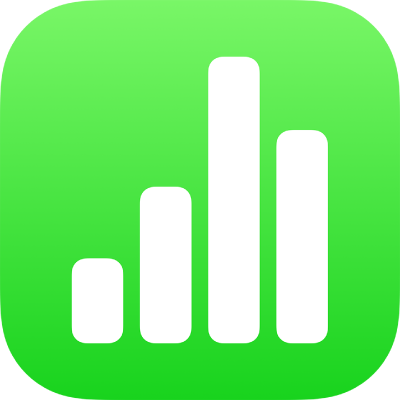
Criar uma planilha no Numbers do iPhone
Para criar uma nova planilha, escolha primeiro um modelo para usar como ponto de partida. Modelos usam fontes e cores coordenadas para ter um visual unificado e, normalmente, incluem marcadores de posição que você substitui pelo seu próprio conteúdo.
Criar uma planilha
Acesse o app Numbers
 no iPhone.
no iPhone.No gerenciador de documentos, toque em Escolha um Modelo na parte superior da tela para abrir o seletor de modelos(mostrado abaixo). Caso não veja “Escolha um Modelo”, toque em
 .
.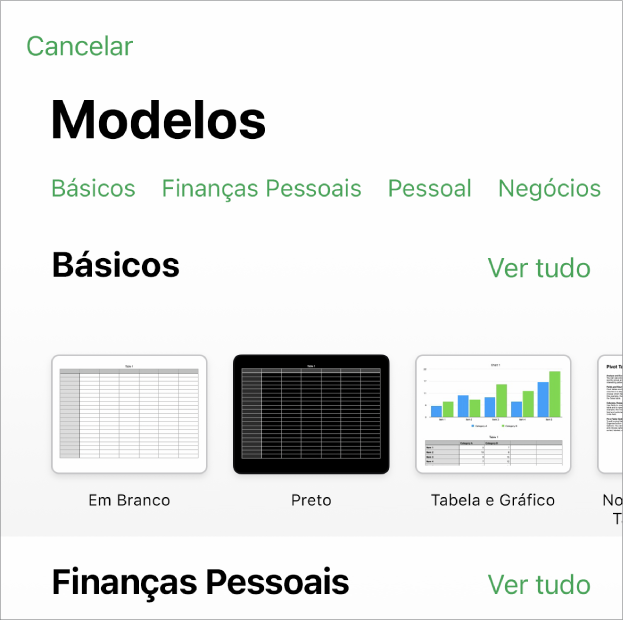
Nota: se você deseja poder formatar dados de tabelas e gráficos usando as convenções de outro idioma, escolha o idioma antes de escolher um modelo. Consulte Mudar idioma e formatação de uma planilha.
Toque em um modelo de planilha para abri-lo.
Role para ver todos os modelos ou toque em uma categoria na parte superior.
Siga uma das alternativas abaixo:
Toque em uma célula da tabela para apagar o conteúdo de marcação ou acrescentar seu próprio.
Toque em
 na barra de ferramentas para adicionar outras tabelas, caixas de texto, formas e imagens.
na barra de ferramentas para adicionar outras tabelas, caixas de texto, formas e imagens.Organize a folha arrastando tabelas e objetos para onde você os queira.
Para fechar a planilha, toque em
 no canto superior esquerdo da tela.
no canto superior esquerdo da tela.O Numbers salva automaticamente as alterações conforme você trabalha, de forma que você não precisa se preocupar em salvar constantemente a planilha manualmente. No entanto, é uma boa ideia renomear a planilha para que você possa encontrá‑la facilmente da próxima vez que quiser trabalhar nela. É possível alterar o nome da planilha ou alterar o local onde está salva a qualquer momento.